Connectez-vous pour activer le suivi
Abonnés
0

[TUTO] Installer une arme
Par
Xtamy_R, dans Modding GTA San Andreas
-
En ligne récemment 0 membre est en ligne
Aucun utilisateur enregistré regarde cette page.